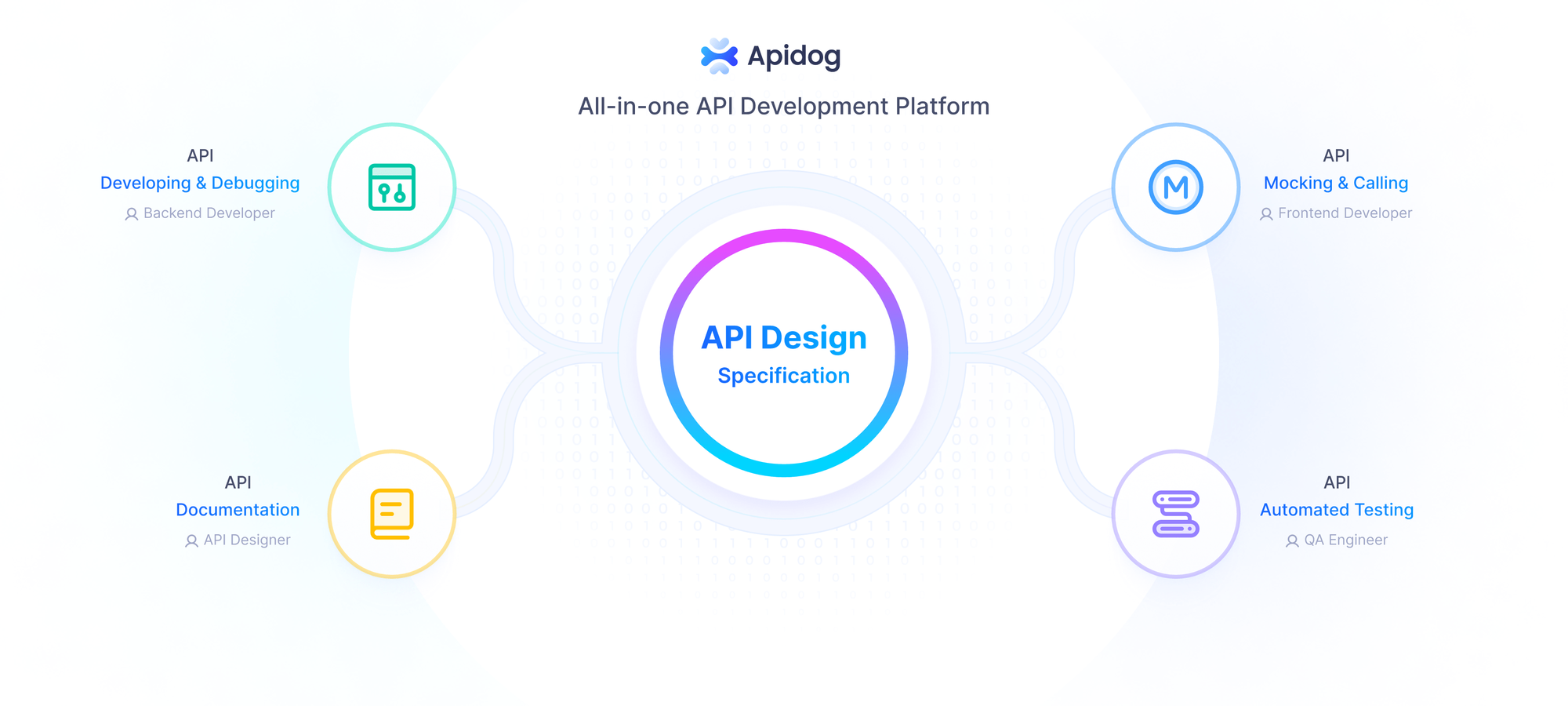Windsurf, développé par Codeium, est un environnement de développement intégré (IDE) de pointe qui redéfinit le codage grâce à son intelligence agentique. Contrairement aux IDE traditionnels, Windsurf exploite l'intelligence artificielle pour agir comme un assistant virtuel, offrant des fonctionnalités telles que l'autocomplétion, le débogage et l'intégration transparente d'API. Que vous soyez un développeur chevronné ou un débutant, la conception intuitive et les capacités puissantes de Windsurf en font un choix de premier ordre pour le développement de logiciels modernes. De plus, sa compatibilité avec des outils comme Apidog, une plateforme gratuite de gestion d'API, améliore son utilité pour les projets axés sur les API.
Pourquoi choisir Windsurf ?
Avant de procéder à l'installation, comprenez pourquoi Windsurf se démarque. Son intelligence agentique, alimentée par des fonctionnalités telles que Cascade, permet une collaboration en temps réel avec votre base de code. Windsurf prédit vos intentions, automatise les tâches répétitives et s'intègre de manière transparente aux API grâce à des outils comme Apidog. De plus, il est basé sur Visual Studio Code (VS Code), assurant une familiarité tout en introduisant des fonctionnalités avancées basées sur l'IA. Par conséquent, les développeurs bénéficient d'un codage plus rapide, de moins d'erreurs et d'une productivité accrue. Explorons maintenant la configuration système requise et les étapes d'installation pour chaque système d'exploitation.
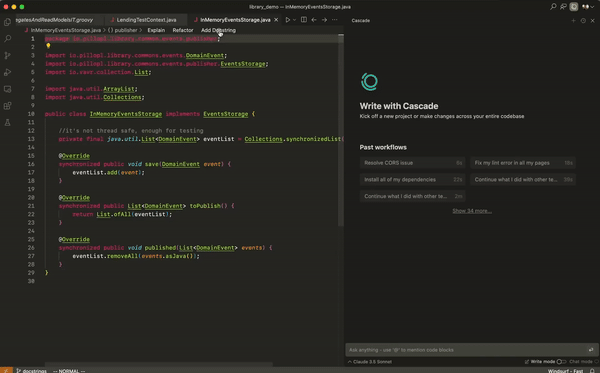
Configuration système requise pour Windsurf
Pour garantir une installation en douceur, vérifiez que votre système répond aux exigences de Windsurf :
- Windows : Windows 10/11 (x64 ou Arm64), 8 Go de RAM (16 Go recommandés), 2 Go d'espace disque libre.
- Mac : macOS 11 (Big Sur) ou version ultérieure, 8 Go de RAM (16 Go recommandés), 2 Go d'espace disque libre.
- Linux : Ubuntu 20.04 ou version ultérieure (ou équivalent), 8 Go de RAM (16 Go recommandés), 2 Go d'espace disque libre.
- Internet : Connexion stable pour le téléchargement et la synchronisation des plugins.
- Optionnel : Apidog pour les tests et la gestion des API.
Ces spécifications garantissent des performances optimales, en particulier lors de l'utilisation des fonctionnalités d'IA de Windsurf et d'Apidog pour les flux de travail d'API. Ensuite, nous aborderons le processus d'installation pour chaque plateforme.
Téléchargement et installation de Windsurf sur Windows
Étape 1 : Télécharger le programme d'installation de Windsurf
Tout d'abord, accédez au site Web officiel de Windsurf . Recherchez la section « Télécharger » et sélectionnez l'option Windows. Le site propose un programme d'installation .exe pour les architectures x64 et Arm64. Choisissez la version appropriée en fonction de votre système. Par exemple, la plupart des PC modernes utilisent x64. Cliquez sur le lien de téléchargement et le navigateur enregistrera le fichier (par exemple, WindsurfSetup-x64.exe) dans votre dossier de téléchargement par défaut.
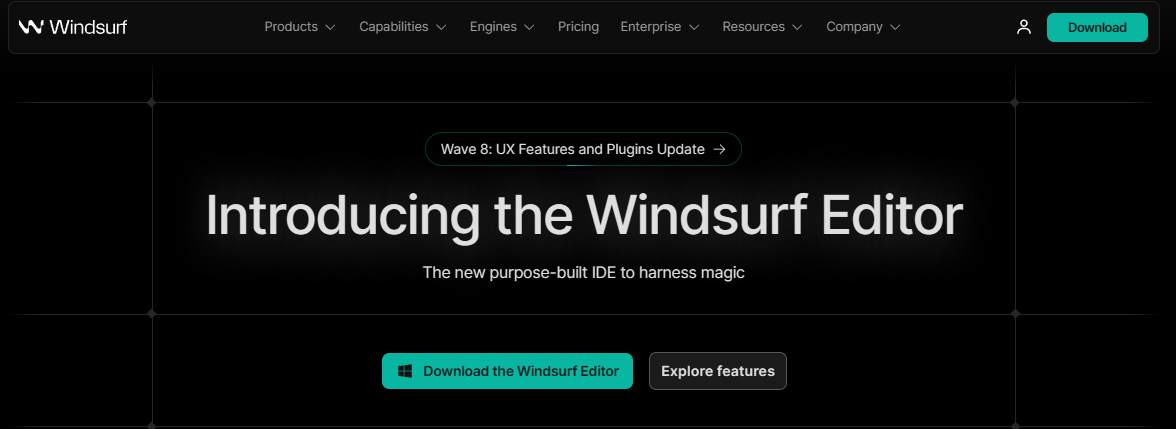
Étape 2 : Exécuter le programme d'installation
Une fois téléchargé, recherchez le fichier .exe dans votre dossier Téléchargements. Double-cliquez pour lancer le programme d'installation. Windows peut afficher une invite de contrôle de compte d'utilisateur (UAC) ; cliquez sur « Oui » pour continuer. L'assistant d'installation s'ouvre, vous guidant tout au long du processus. Sélectionnez votre répertoire d'installation préféré (la valeur par défaut est C:\Program Files\Windsurf) et choisissez de créer ou non un raccourci sur le bureau. Cliquez sur « Suivant » pour continuer.
Étape 3 : Installer Windsurf
Le programme d'installation extrait les fichiers et installe Windsurf, ce qui prend généralement 1 à 2 minutes. Assurez-vous que votre connexion Internet reste active, car le programme d'installation peut télécharger des dépendances supplémentaires. Une fois l'opération terminée, cochez la case pour lancer Windsurf immédiatement et cliquez sur « Terminer ». Windsurf s'ouvre, vous invitant à vous connecter ou à créer un compte Codeium pour accéder aux fonctionnalités d'IA.

Étape 4 : Synchroniser les paramètres de VS Code
Étant donné que Windsurf est un fork de VS Code, il importe automatiquement vos plugins et paramètres VS Code existants. Accédez au menu « Paramètres » et sélectionnez « Synchroniser les paramètres de VS Code ». Cette fonctionnalité assure la continuité, ce qui vous fait gagner du temps lors de la reconfiguration. De plus, intégrez Apidog en installant son extension depuis la place de marché Windsurf pour améliorer le développement d'API.
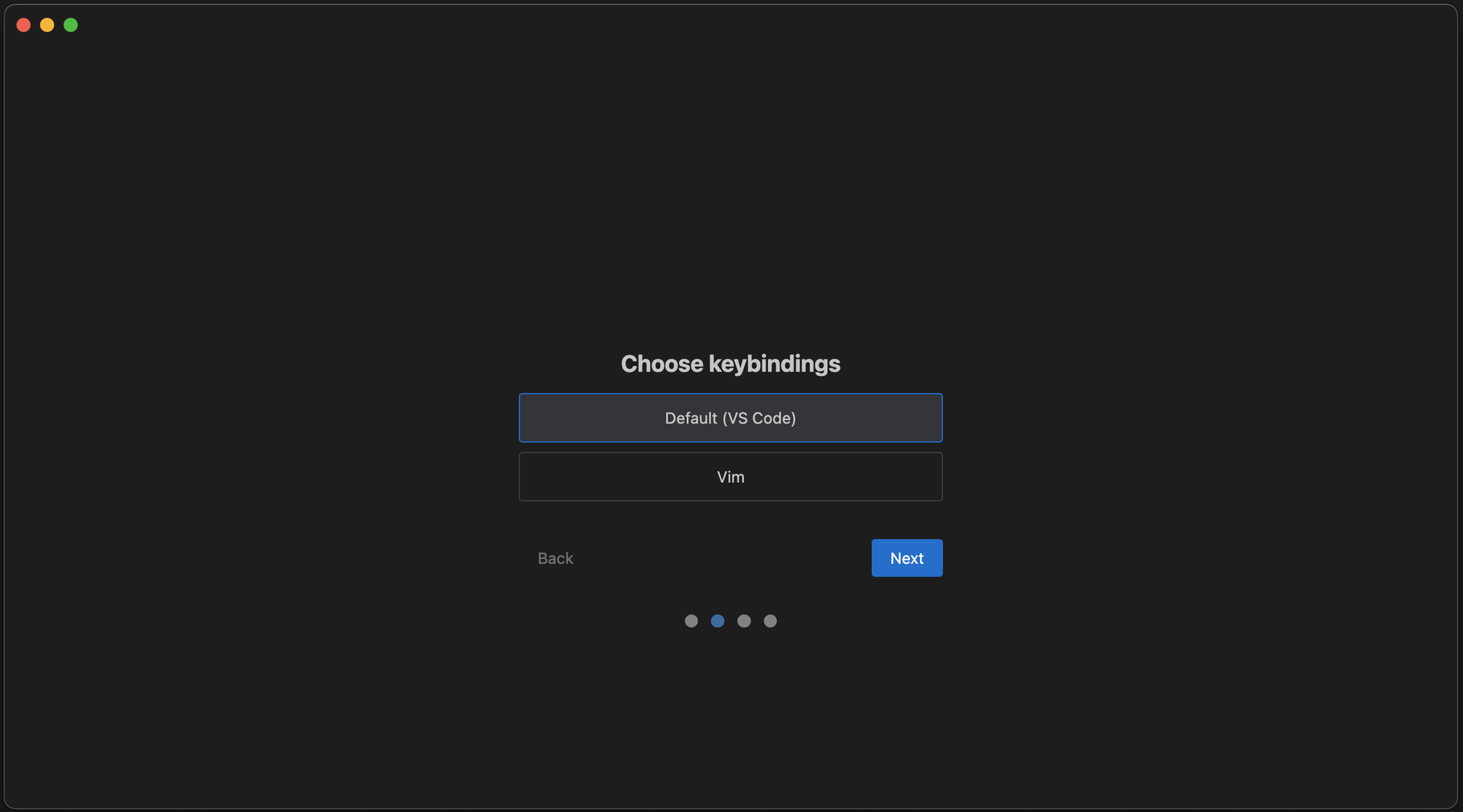
Étape 5 : Vérifier l'installation
Pour confirmer que Windsurf est installé correctement, créez un nouveau projet et testez des fonctionnalités telles que l'autocomplétion ou l'interface de discussion Cascade.
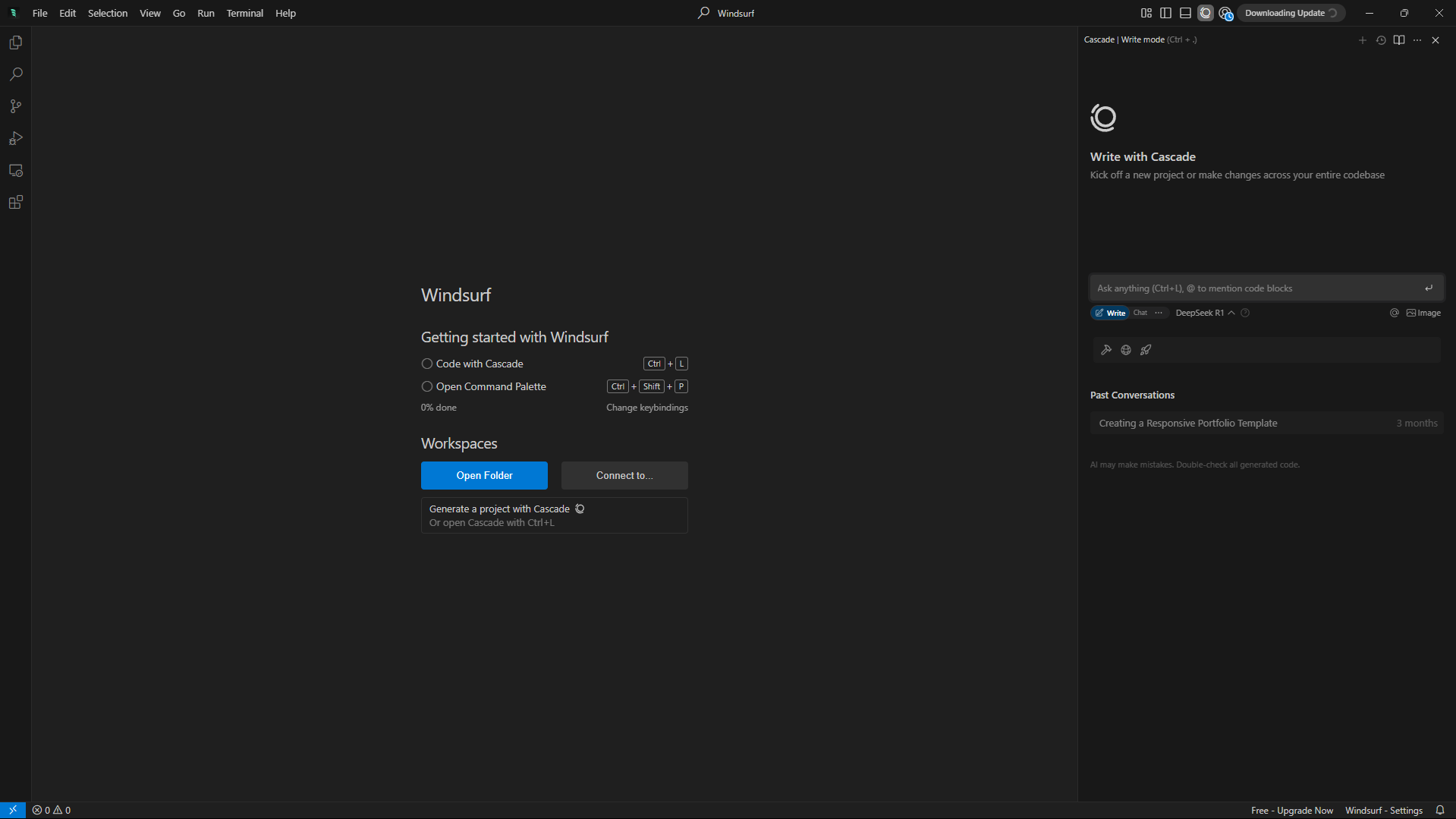
Téléchargement et installation de Windsurf sur Mac
Étape 1 : Télécharger le programme d'installation de Windsurf
Visitez windsurf et accédez à la section « Télécharger ». Sélectionnez l'option macOS, qui fournit un fichier .dmg compatible avec les Mac Intel (x64) et Apple Silicon (Arm64). Cliquez sur le lien de téléchargement et le fichier (par exemple, Windsurf-universal.dmg) s'enregistre dans votre dossier Téléchargements.
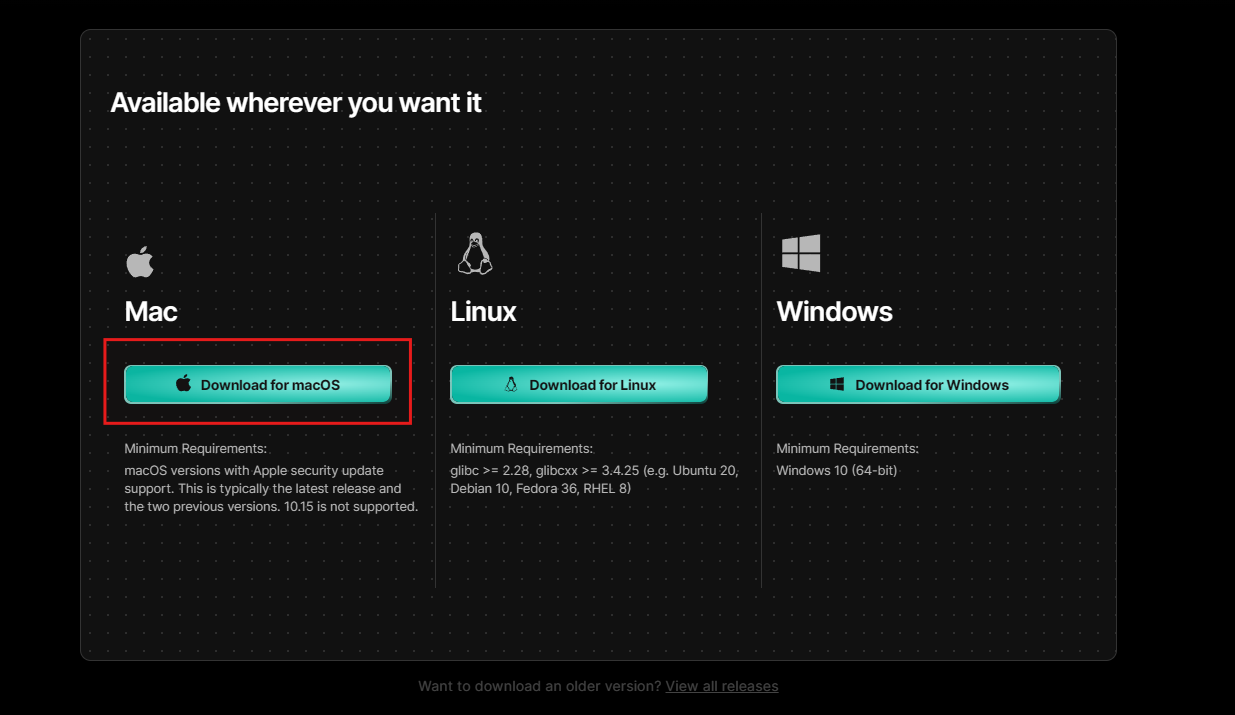
Étape 2 : Ouvrir le fichier DMG
Recherchez le fichier .dmg et double-cliquez dessus pour le monter. Une nouvelle fenêtre du Finder apparaît, affichant l'icône de l'application Windsurf. Faites glisser l'icône dans le dossier « Applications » pour commencer l'installation. macOS peut vous inviter à saisir votre mot de passe administrateur ; fournissez-le pour continuer.
Étape 3 : Lancer Windsurf
Accédez au dossier « Applications » et double-cliquez sur l'icône Windsurf. Si macOS affiche un avertissement de sécurité concernant un développeur non vérifié, accédez à « Préférences système > Sécurité et confidentialité » et cliquez sur « Ouvrir quand même ». Windsurf se lance, vous invitant à vous connecter avec un compte Codeium. Terminez le processus de connexion pour activer les fonctionnalités d'IA.
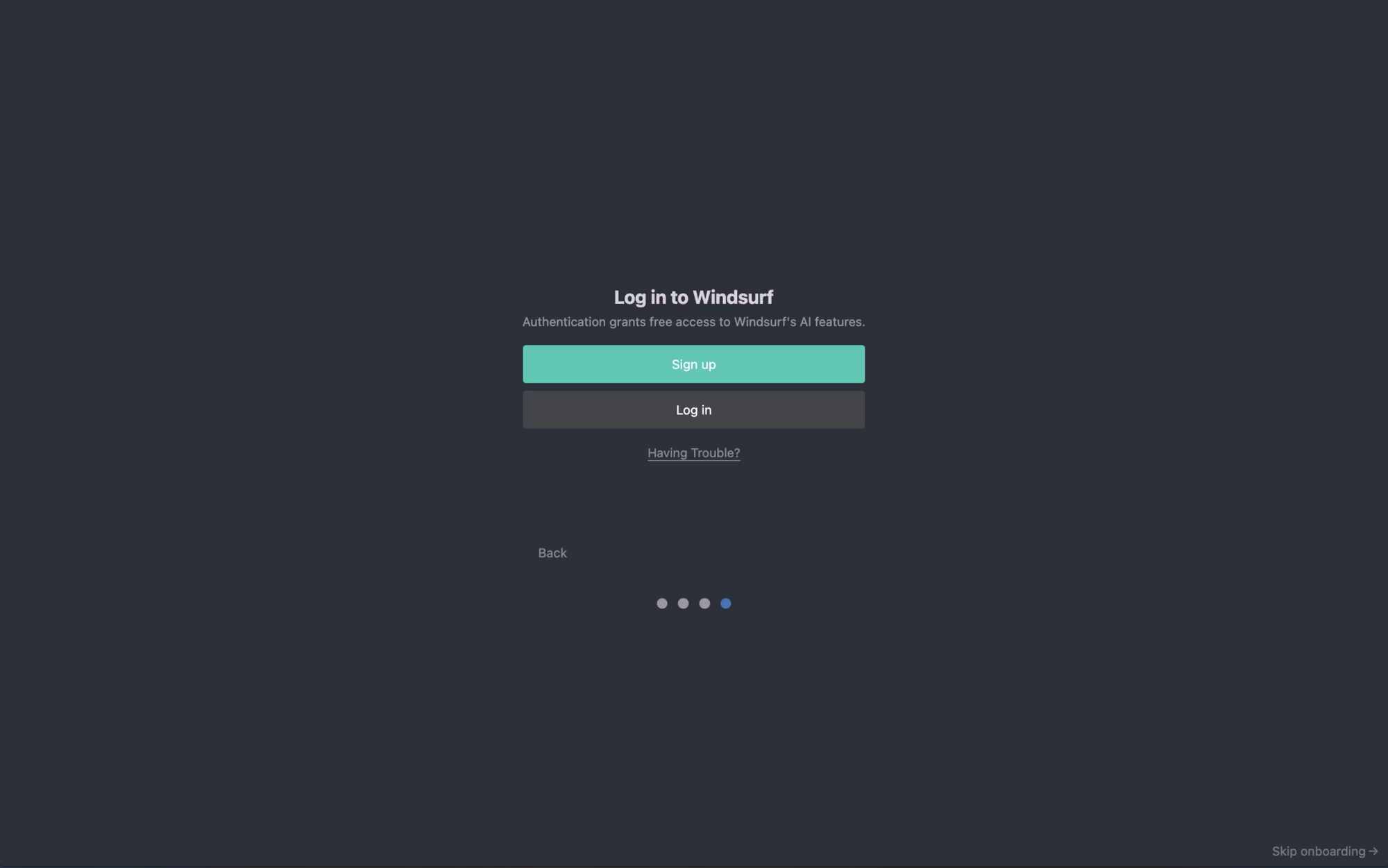
Étape 4 : Importer les configurations de VS Code
Comme sous Windows, Windsurf sur macOS synchronise les paramètres de VS Code. Accédez au menu « Paramètres », sélectionnez « Synchroniser les paramètres de VS Code » et suivez les invites pour importer les plugins et les préférences.
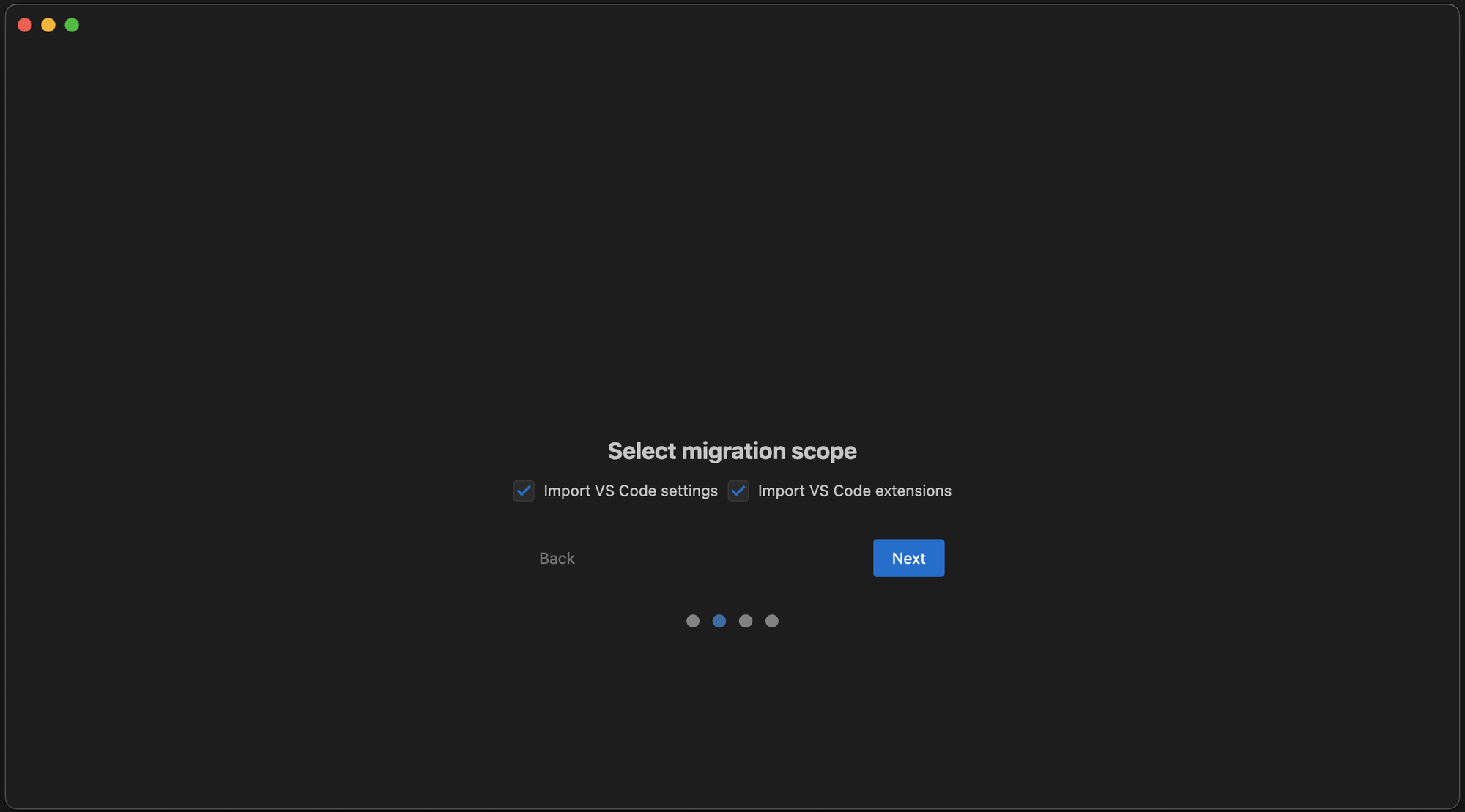
Étape 5 : Tester l'installation
Ouvrez un exemple de projet et testez les fonctionnalités de Windsurf, telles que SuperComplete ou Cascade. Par exemple, créez un fichier JavaScript et observez les suggestions basées sur l'IA. Si les fonctionnalités sont celles attendues, l'installation est réussie. Reportez-vous à la section de dépannage si nécessaire.
Téléchargement et installation de Windsurf sur Linux
Étape 1 : Télécharger le programme d'installation de Windsurf
Accédez à windsurf.com et sélectionnez l'option Linux dans la section « Télécharger ». Windsurf fournit une AppImage pour les architectures x64 et Arm64, compatible avec les distributions comme Ubuntu 20.04 ou version ultérieure. Téléchargez le fichier (par exemple, Windsurf-x64.AppImage) dans votre répertoire préféré.
Étape 2 : Rendre l'AppImage exécutable
Ouvrez un terminal et accédez au répertoire de téléchargement (par exemple, cd ~/Téléchargements). Rendez l'AppImage exécutable en exécutant :
chmod +x Windsurf-x64.AppImage
Cette commande accorde des autorisations d'exécution, vous permettant d'exécuter l'AppImage.
Étape 3 : Exécuter Windsurf
Exécutez l'AppImage en tapant :
./Windsurf-x64.AppImage
Windsurf se lance et vous devrez peut-être vous connecter avec un compte Codeium. L'AppImage est portable, aucune installation supplémentaire n'est donc requise. En option, déplacez l'AppImage vers /usr/local/bin pour un accès à l'échelle du système.
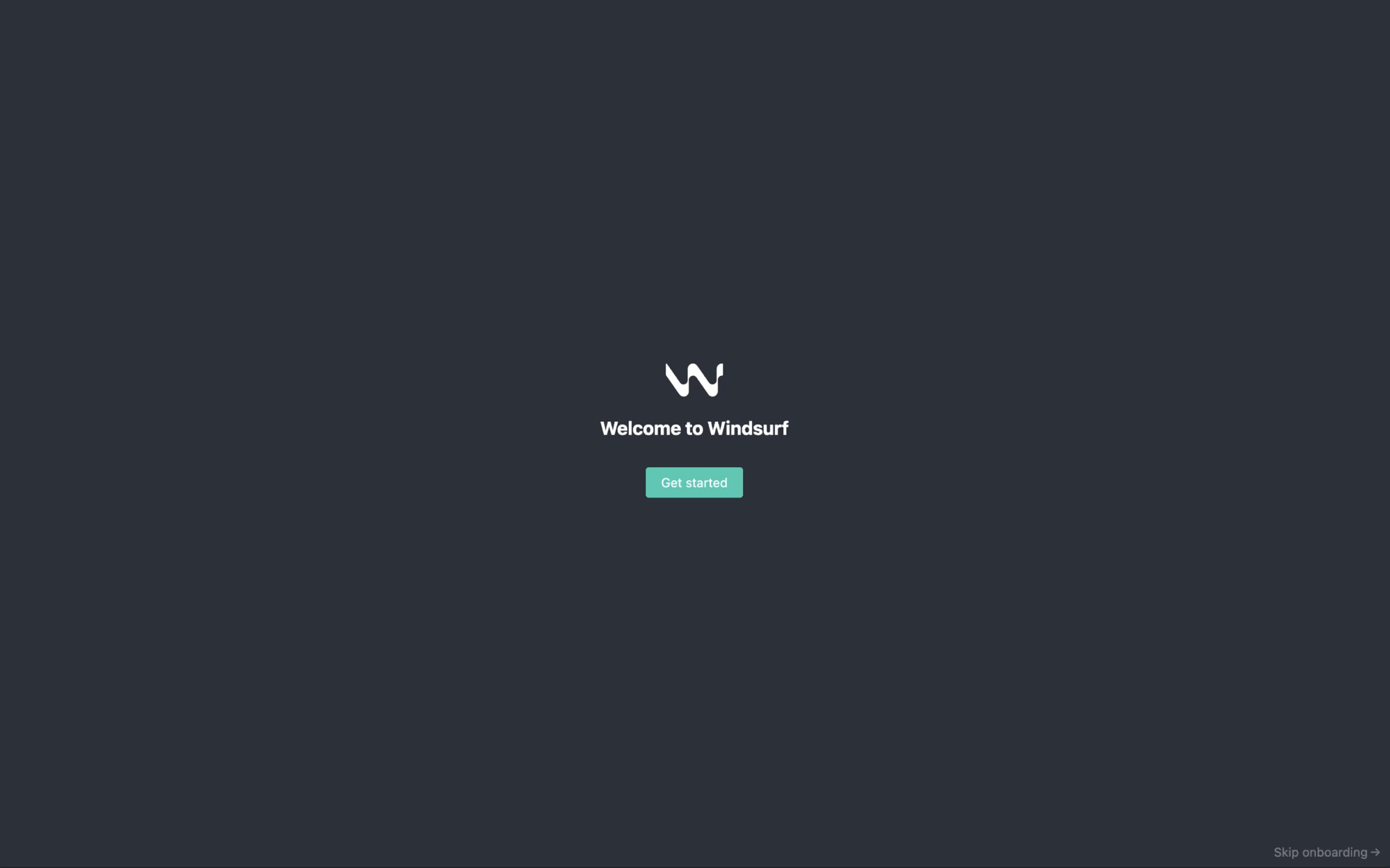
Étape 4 : Synchroniser les paramètres de VS Code
Comme les autres plateformes, Windsurf sur Linux importe les configurations de VS Code. Accédez à « Paramètres > Synchroniser les paramètres de VS Code » pour transférer les plugins et les préférences. Installez l'extension Apidog depuis la place de marché Windsurf pour rationaliser les flux de travail d'API.
Étape 5 : Vérifier l'installation
Testez Windsurf en créant un projet et en utilisant des fonctionnalités telles que l'autocomplétion ou Cascade.
Intégration de Windsurf avec Apidog pour le développement d'API
La force de Windsurf réside dans son intégration API, en particulier avec des outils comme Apidog. Après avoir installé Windsurf, améliorez votre flux de travail en configurant Apidog :
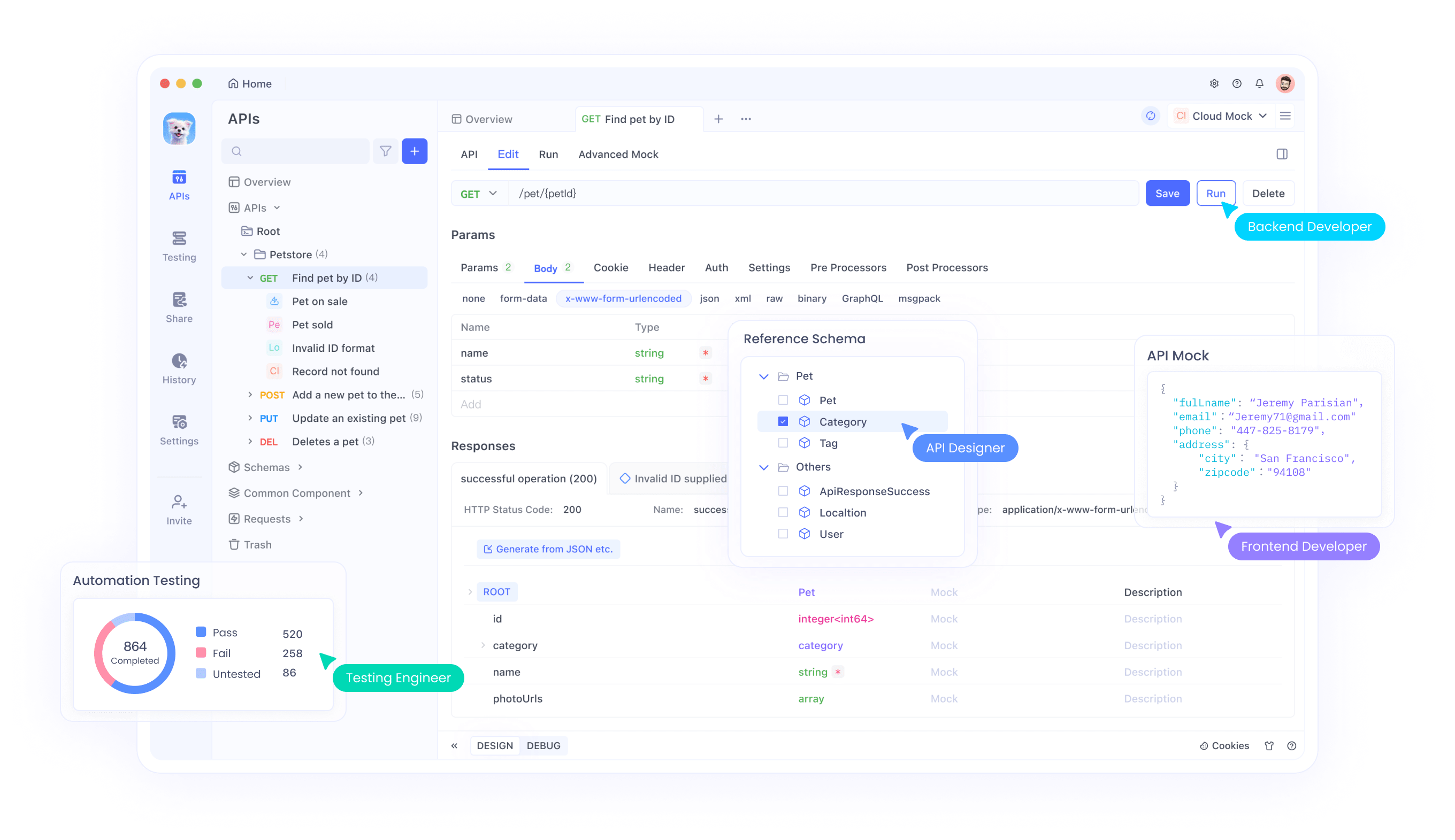
- Télécharger Apidog : Visitez apidog et téléchargez le client gratuit pour votre plateforme.
- Configurer les tests d'API : Utilisez Apidog pour créer des requêtes d'API et tester les points de terminaison directement depuis Windsurf. Par exemple, envoyez une requête GET à une API REST et affichez les réponses en temps réel.
- Tirer parti de Cascade : Utilisez la fonctionnalité Cascade de Windsurf pour résoudre les problèmes d'API ou générer des stubs d'API, avec Apidog gérant la documentation et les tests.
Cette intégration rationalise le développement d'API, faisant de Windsurf un outil puissant pour les projets modernes.
Dépannage des problèmes d'installation courants
Malgré un processus simple, vous pouvez rencontrer des problèmes. Voici les problèmes et les solutions courants :
Problème 1 : Le programme d'installation ne parvient pas à télécharger
Cause : Internet instable ou restrictions régionales.
Solution : Vérifiez votre connexion et essayez un autre navigateur. Vous pouvez également utiliser un VPN pour contourner les restrictions.
Problème 2 : Avertissements de sécurité sur Mac
Cause : macOS bloque les applications des développeurs non vérifiés.
Solution : Accédez à « Préférences système > Sécurité et confidentialité » et autorisez l'ouverture de Windsurf. Vous pouvez également exécuter spctl --master-disable dans le terminal pour désactiver temporairement Gatekeeper.
Problème 3 : AppImage échoue sur Linux
Cause : Autorisations manquantes ou distribution incompatible.
Solution : Assurez-vous que l'AppImage est exécutable (chmod +x). Si les problèmes persistent, vérifiez que votre distribution répond aux exigences d'Ubuntu 20.04 ou version ultérieure.
Problème 4 : Les fonctionnalités d'IA ne fonctionnent pas
Cause : Compte Codeium manquant ou problèmes Internet.
Solution : Connectez-vous avec un compte Codeium valide et assurez-vous d'une connexion stable. Consultez codeium.com/support pour obtenir de l'aide.
Problème 5 : L'extension Apidog ne se charge pas
Cause : Version Windsurf incompatible ou problème d'extension.
Solution : Mettez à jour Windsurf vers la dernière version et réinstallez l'extension Apidog. Contactez le support Apidog si les problèmes persistent.
Optimisation de Windsurf après l'installation
Après l'installation, optimisez Windsurf pour votre flux de travail :
- Personnaliser les paramètres : Ajustez les thèmes, les liaisons de touches et la sensibilité de l'IA dans le menu « Paramètres ».
- Activer SuperComplete : Activez cette fonctionnalité pour les modifications multi-curseurs, idéale pour les bases de code volumineuses.
- Configurer Cascade : Configurez l'interface de discussion Cascade pour les tâches spécifiques au projet, telles que le débogage d'API avec Apidog.
- Mettre à jour régulièrement : Recherchez les mises à jour dans Windsurf pour accéder aux nouvelles fonctionnalités et aux corrections de bogues.
Ces étapes garantissent que Windsurf fonctionne au mieux, améliorant ainsi votre efficacité de codage.
Comparaison de l'installation de Windsurf sur différentes plateformes
| Plateforme | Type d'installateur | Facilité d'installation | Synchronisation VS Code | Intégration Apidog |
|---|---|---|---|---|
| Windows | .exe | Élevée | Transparente | Oui |
| Mac | .dmg | Élevée | Transparente | Oui |
| Linux | AppImage | Modérée | Transparente | Oui |
Ce tableau met en évidence la cohérence du processus d'installation de Windsurf, Linux nécessitant des étapes légèrement plus techniques en raison du format AppImage. Quelle que soit la plateforme, l'intégration d'Apidog reste un avantage clé.
Meilleures pratiques pour l'utilisation de Windsurf avec Apidog
Pour maximiser la productivité, suivez ces meilleures pratiques :
- Organiser les projets : Structurez clairement votre base de code pour tirer parti de la conscience contextuelle de Windsurf.
- Utiliser Cascade pour les API : Combinez Cascade avec Apidog pour automatiser les tests et la documentation des API.
- Surveiller l'utilisation : Le niveau gratuit de Windsurf limite les étapes de Cascade ; passez à Pro pour un accès illimité si nécessaire.
- Fournir des invites claires : Lors de l'utilisation de Cascade, utilisez des instructions précises pour minimiser les erreurs d'IA, en particulier pour les tâches API complexes.
Ces pratiques vous permettent d'utiliser pleinement les capacités d'IA de Windsurf aux côtés des outils d'API d'Apidog.
Conclusion : Commencez à coder avec Windsurf dès aujourd'hui
L'installation de Windsurf sur Windows, Mac ou Linux est un processus simple adapté au format d'installation natif de chaque plateforme. Avec son assistance au codage basée sur l'IA, la synchronisation transparente de la configuration de VS Code et l'intégration approfondie avec des outils d'API comme Apidog, Windsurf transforme la façon dont les développeurs créent et gèrent les applications modernes. Que vous déboguiez du code, gériez des points de terminaison ou rationalisiez vos flux de travail d'API, Windsurf vous équipe de fonctionnalités puissantes pour travailler plus intelligemment et plus rapidement. Une fois installé, n'oubliez pas d'explorer les options de personnalisation et de maintenir votre configuration à jour pour tirer le meilleur parti des capacités évolutives de Windsurf.
Prêt à coder avec intelligence ? Téléchargez Windsurf dès aujourd'hui et boostez votre expérience de développement, en particulier lorsqu'il est associé à Apidog pour une solution complète de gestion d'API.